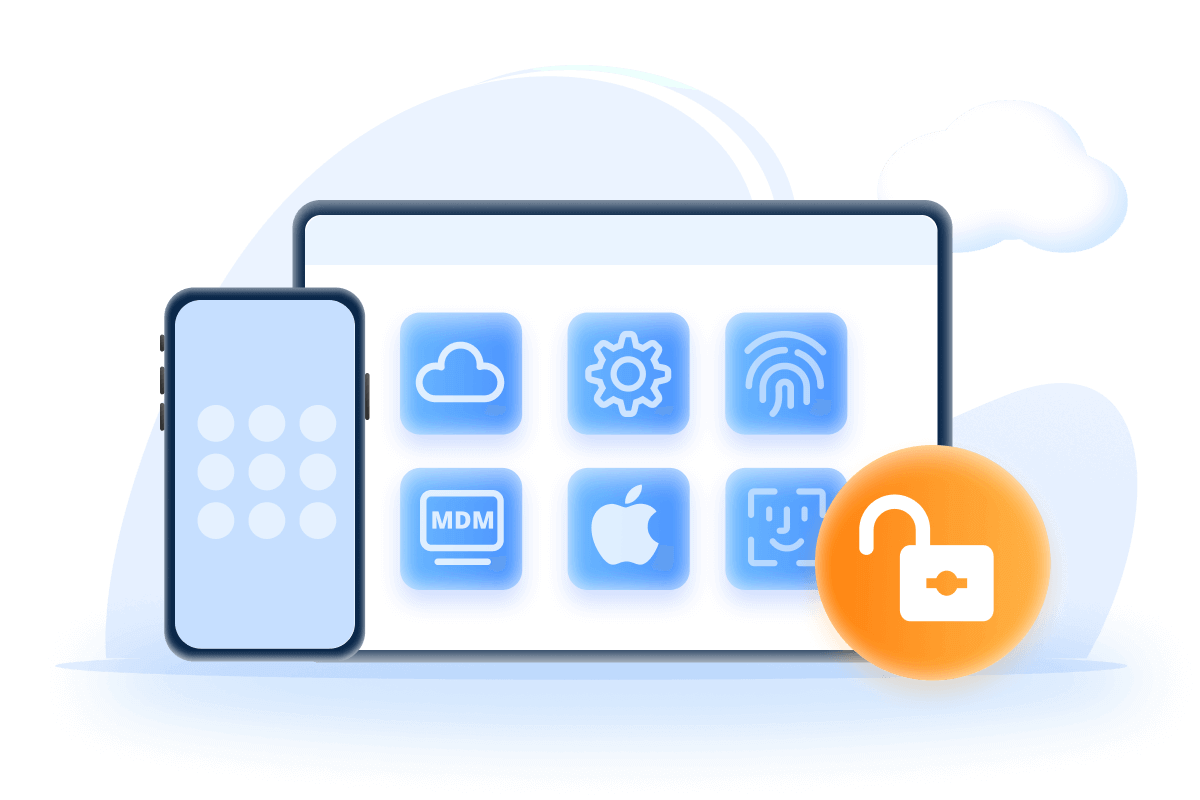Ostitko äskettäin uuden iPhonen/iPadin, mutta vanha omistaja ei poistanut tiliään siitä? Harkitsetko iPhonesi myyntiä, mutta et ole varma, kuinka voit poistaa Apple ID:si iPhonesta tai iPadista?
Jos olet jumissa iOS-laitteen kanssa, jossa on Apple ID, löydät tehokkaita ratkaisuja tästä artikkelista! Se auttaa sinua poistamaan Apple ID:n helposti riippumatta siitä, onko sinulla salasanaa tai ei.

Mitä tapahtuu, kun poistat Apple ID:n?
Apple ID:n poistaminen on merkittävä askel, sillä se poistaa pysyvästi tilisi ja siihen liittyvät tiedot. Alla on luettelo muutamista tapahtumista:
- Palveluiden käyttöoikeuden menettäminen: Menetät pääsyn iCloudiin, App Storeen, iMessageen, FaceTimeen ja kaikkiin Applen tilauspalveluihin.
- Tietojen poistaminen: Kaikki iCloudiin tallennetut tiedot, kuten valokuvat, sähköpostit ja tiedostot, poistetaan pysyvästi.
- Ostokset eivät ole käytettävissä: sovelluksia, musiikkia, elokuvia ja muita Apple ID:hen sidottuja ostoksia ei voi käyttää tai siirtää.
- Laitteen toiminnallisuus: Apple-laitteesi ovat edelleen käyttökelpoisia, mutta Apple ID:hen perustuvat ominaisuudet eivät enää toimi.
Poista Apple ID ilman salasanaa
Jos olet unohtanut Apple ID -salasanasi, voit itse asiassa poistaa Apple ID:n ilman salasanaa iPhonesta ja iPadista helposti.
1 Poista Apple ID yhdellä napsautuksella lukituksen avaustyökalulla
Kun mietit kuinka poistaa iCloud-tili ilman salasanaa, sinun on tiedettävä, että paras ratkaisu on käyttää ammattimaista ohjelmaa, kuten iPhone Unlocker - iMyFone LockWiper. Sen avulla voit poistaa Apple ID:n ilman salasanaa yhdellä napsautuksella riippumatta siitä, onko Find My iPhone -ominaisuus päällä vai pois päältä.
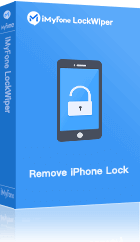
- Poista Apple ID aiemmalta omistajalta iPhonessa/iPadissa ilman salasanaa.
- Kun olet kirjautunut ulos Apple ID:stäsi, laite katkaistaan, eikä sitä voida enää seurata.
- Nollaa iPhone nopeasti ilman tilin salasanaa.
- Yhteensopiva eri mallien ja iOS-versioiden kanssa, mukaan lukien uusimmat iPhone 16 ja iOS 18.
Ohjeet Apple ID:n poistamiseen ilman salasanaa
Vaihe 1.Liitä iPhone/iPad tietokoneeseen yhteensopivalla USB-kaapelilla. Käynnistä LockWiper ja luota yhteyteen pyydettäessä.
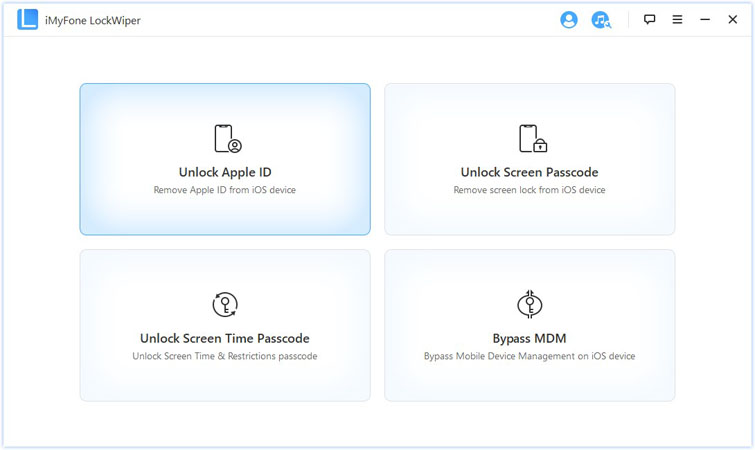
Vaihe 2.Valitse Unlock Apple ID -tila. Napauta sitten Unlock-painiketta aloittaaksesi poistoprosessin.
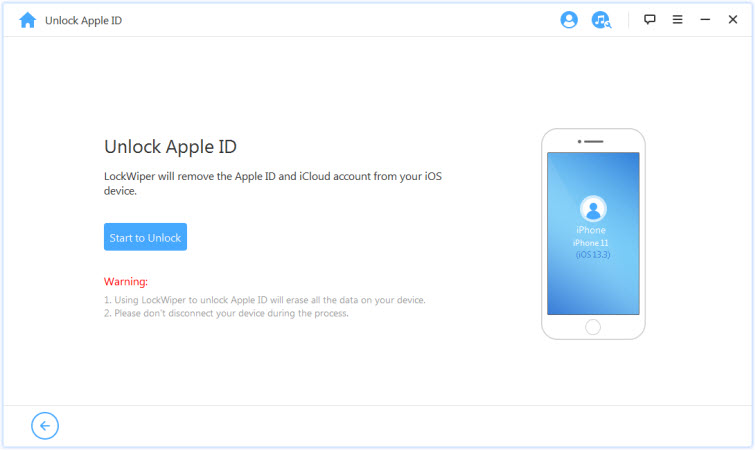
Vaihe 3.Jos "Find My iPhone" on käytössä, nollaa kaikki laitteen asetukset noudattamalla näytön ohjeita. Kun prosessi on valmis, Apple ID poistetaan iPhonestasi.
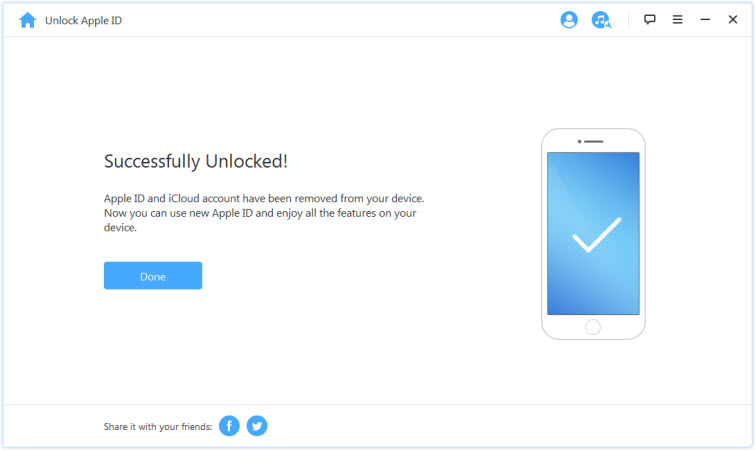
Voit nyt käyttää iPhoneasi uudella Apple ID:llä!
2 Poista Apple ID palauttamalla iTunesin avulla
Lukituksen avaustyökalua lukuun ottamatta voit myös käyttää iTunesia Apple ID-/iCloud-tilin poistamiseen ilman salasanaa. Mutta sinun on poistettava Find My iPhone käytöstä tai et voi poistaa Apple-tiliä.
Vaihe 1.Varmista, että sinulla on iTunesin uusin versio. Ja liitä iPhone tietokoneeseen.
Vaihe 2.Aseta iPhone palautustilaan yhteyden aikana. Vaiheet palautustilaan siirtymiseksi eri malleissa ovat seuraavat:
iPhone 8 tai uudempi:
Paina ja vapauta äänenvoimakkuuden lisäyspainike ja tee sama äänenvoimakkuuden vähennyspainikkeella. Paina sitten sivupainiketta, kunnes näet iTunes-yhteysnäytön.
iPhone 7 tai 7 Plus:
Paina äänenvoimakkuuden vähennyspainiketta ja sivupainiketta samanaikaisesti, kunnes iTunesin yhdistetty -näyttö tulee näkyviin.
iPhone 6, 6S tai vanhempi:
Paina yläpainiketta ja kotipainiketta samanaikaisesti, kunnes iTunes-yhteysnäyttö tulee näkyviin.
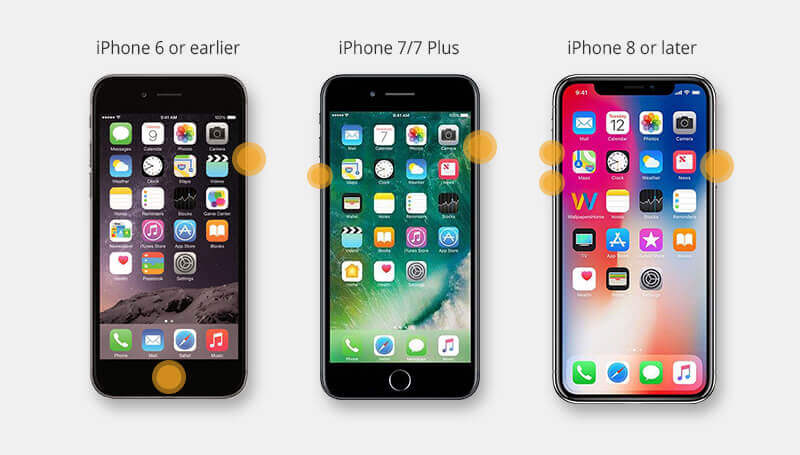
Vaihe 3.Kun siirryt palautustilaan, sinulta kysytään vaihtoehto "Palauta tai päivitä iTunesissa". Napauta "Palauta" ja iPhonesi nollataan ja kaikki tiedot poistetaan. Kun iPhone on nollattu, Apple ID poistetaan.
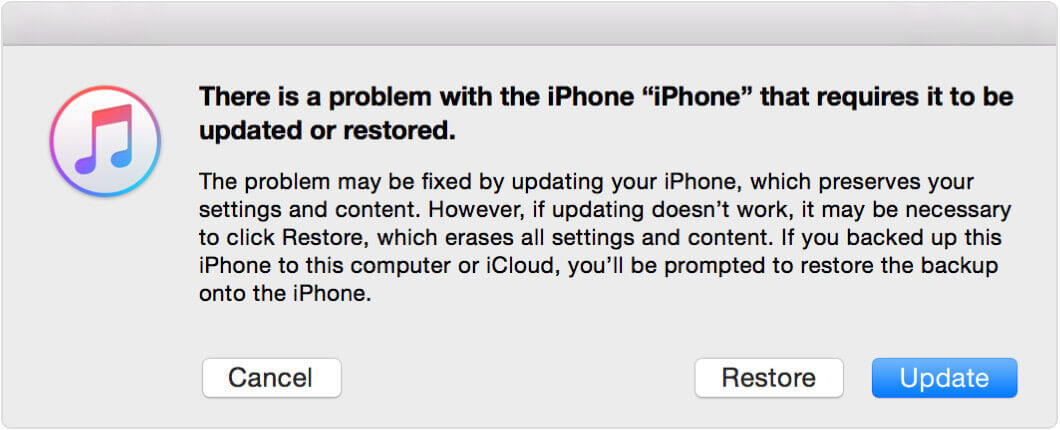
Poista Apple ID salasanalla
Jos tiedät Apple ID -salasanasi, tässä on neljä tapaa poistaa Apple ID.
1 Kirjaudu ulos Apple ID:stä Asetuksista
Tämä on yksi helpoimmista tavoista poistaa Apple ID iPhonesta. Tee vain seuraava:
Vaihe 1.Avaa Asetukset iPhonessa tai iPadissa.
Vaihe 2.Napauta nimeäsi yläreunassa ja valitse Kirjaudu ulos.
Vaihe 3.Anna Apple ID -salasanasi ja vahvista. Tämän jälkeen Apple ID:täsi ei pitäisi enää yhdistää tähän iPhoneen tai iPadiin.
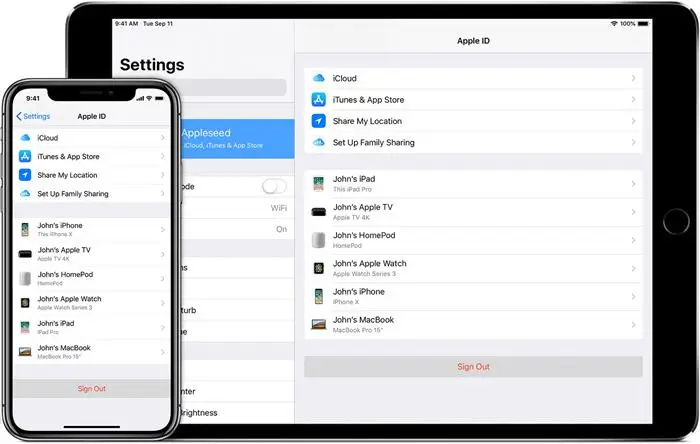
2 Kirjaudu ulos Apple ID:stä Asetuksista
Voit poistaa tai poistaa Apple ID:si Applen tieto- ja tietosuojaportaalin avulla. Tätä menetelmää käytettäessä tarvitset myös Apple ID:n ja salasanan. Ohjeet Apple ID:n poistamiseen iPhonesta on lueteltu alla:
Vaihe 1.Avaa verkkoselain ja siirry osoitteeseen privacy.apple.com. Kirjaudu sisään Apple ID:lläsi ja salasanallasi.
Vaihe 2.Anna pyydettäessä kaksivaiheinen todennuskoodi ja napsauta Jatka.
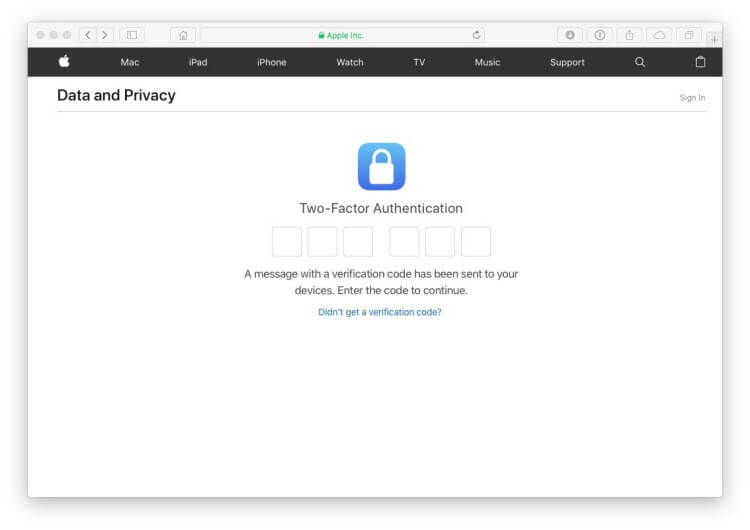
Vaihe 3.Etsi Poista tilisi -osio ja napsauta Aloita.
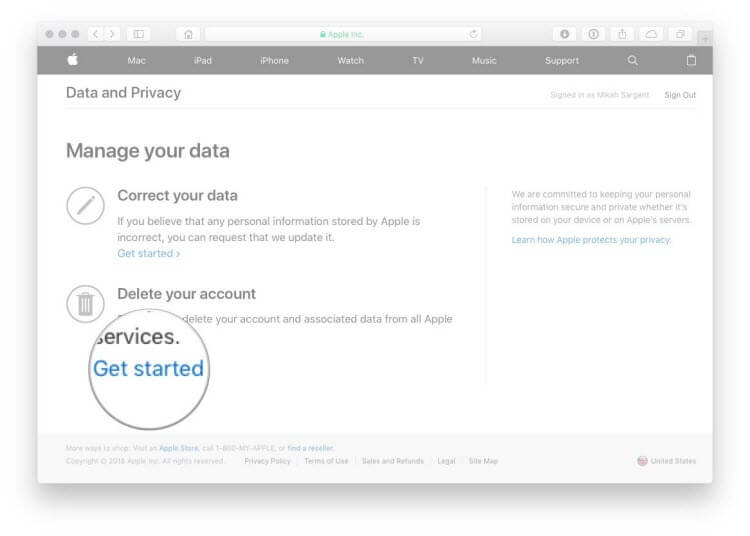
Vaihe 4.Noudata nyt sivulla olevia ohjeita. Valitse avattavasta valikosta syy tilisi poistamiseen ja napsauta Jatka.
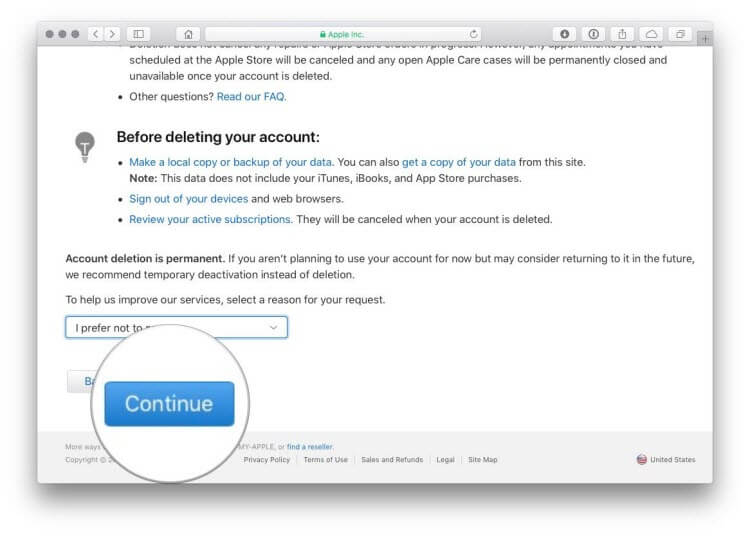
Vaihe 5.Tarkista Apple ID:n poistamista koskevat tiedot uudelleen ennen kuin napsautat Jatka. Tulosta tai kirjoita muistiin yksilöllinen pääsykoodisi. Anna pääsykoodi ja napsauta Jatka.
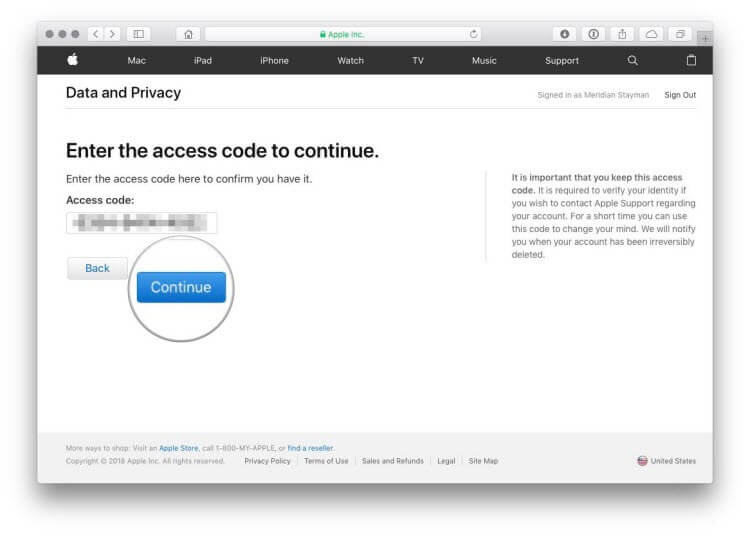
Vaihe 6.Napsauta Poista tili vahvistaaksesi Apple ID:si ja siihen liittyvien tietojen poistamisen tai poistamisen.
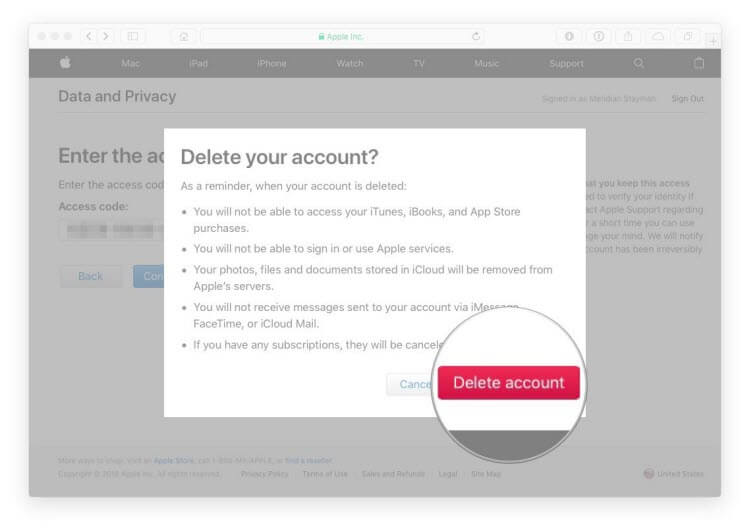
Apple aloittaa vahvistusprosessin ennen Apple ID -tilisi poistamista. Huomaa, että tilisi on aktiivinen 7 päivän vahvistusjakson aikana. Kun se on valmis, et enää kirjaudu sisään Applen verkkosivustolle tilillä.
3 Poista Apple ID iCloudista
Jos et tiedä salasanaa ja sinun on poistettava Apple ID aiemmalta omistajalta, sinun on otettava yhteyttä edelliseen omistajaan Apple ID:n poistamiseksi etänä. Näin edellisen omistajan tulee tehdä Apple ID:n poistamiseksi iPhonesta/iPadista:
Vaihe 1.Laula osoitteessa iCloud.com. Siirry Find My iPhone -kohtaan.
Vaihe 2.Napauta Kaikki laitteet ja valitse poistettava laite. Napauta Poista tililtä.
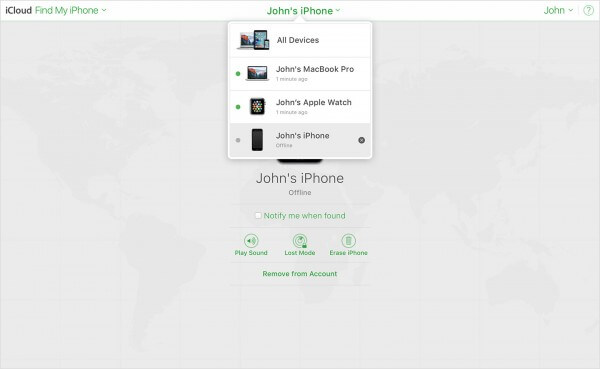
Sitten voit sammuttaa ja käynnistää laitteen ja määrittää sen omalla Apple ID:lläsi.
UKK Tietoja Apple ID -tilin poistamisesta
Q1 Voinko palauttaa Apple ID:ni poistamisen jälkeen?
Ei. Kun Apple ID on poistettu, sitä ei voi palauttaa, ja kaikki siihen liittyvät tiedot poistetaan pysyvästi.
Voit rekisteröidä uuden Apple-tilin, mutta et voi käyttää samaa numeroa rekisteröitymiseen kuuden kuukauden sisällä, koska Applella on 6 kuukauden tilin suojausjakso.
Q2 Toimivatko Apple-laitteeni edelleen Apple ID:n poistamisen jälkeen?
Kyllä, mutta menetät pääsyn Apple ID:hen perustuviin ominaisuuksiin, kuten iCloudiin, App Storeen ja FaceTimeen.
Q3 Voidaanko App Storen saldo hyvittää Apple-tilin poistamisen jälkeen?
Ei, App Store -tilisi jäljellä oleva saldo menetetään poistamisen yhteydessä. Muista käyttää saldosi ennen kuin jatkat.
Johtopäätös
Apple ID:n poistaminen voi olla monimutkainen prosessi, varsinkin jos olet unohtanut salasanasi tai sinulla on vaikeuksia päästä tilillesi. Tällaisissa tapauksissa luotettavan työkalun, kuten iMyFone LockWiperin, käyttö on suoraviivainen ratkaisu. Sen avulla voit poistaa Apple ID:si ilman salasanaa vain muutamalla napsautuksella. Lataa ja kokeile nyt!